Comment utiliser MetaTrader 4: un guide étape par étape

MetaTrader 4 (MT4) continue d'être une plate-forme principale pour les traders forex en 2024. Ce guide mis à jour couvre la dernière version de MT4, mettant en évidence de nouvelles fonctionnalités et améliorations qui ont été introduites pour améliorer votre expérience de trading.
Qu'est-ce que MetaTrader 4 ?
MetaTrader 4 (MT4), développé par MetaQuotes, reste la plateforme de trading la plus renommée pour les traders de forex de détail en 2024. Depuis sa création en 2005, MT4 a constamment évolué, s'adapter aux besoins en constante évolution de la communauté commerciale.
Malgré l'introduction de son successeur, MetaTrader 5 (MT5), MT4 continue d'être largement préféré en raison de son interface conviviale, de ses fonctionnalités robustes et de ses nombreuses options de personnalisation.
Améliorations 2024 :
- Interface utilisateur : La version 2024 de MT4 dispose d'une interface utilisateur mise à jour, offrant une expérience de trading plus intuitive et rationalisée.
- Capacités d'intégration : Intégration améliorée avec des outils de trading avancés et des applications tierces, permettant une configuration de trading plus complète.
- Trading mobile : améliorations significatives de l'expérience de trading mobile, avec des fonctionnalités supplémentaires et une synchronisation transparente entre les plates-formes de bureau et mobiles.
- Trading algorithmique : Capacités avancées en matière de trading algorithmique, avec des experts-conseillers (EA) améliorés et des options d'indicateurs personnalisés, s'adressant à la fois aux traders débutants et expérimentés.
- Outils d'analyse de marché : Outils d'analyse de marché améliorés, fournissant des informations plus approfondies sur les tendances du marché et facilitant des décisions commerciales plus éclairées.
En 2024, MetaTrader 4 témoigne d'une qualité et d'une fiabilité durables dans le monde du trading, s'adaptant continuellement pour répondre aux demandes sophistiquées des traders modernes.
Comment utiliser MT4
Suivez notre guide étape par étape pour apprendre à utiliser MetaTrader 4 avec Skilling, incluant désormais des options de personnalisation avancées et une intégration avec d'autres outils de trading.
Sous « Market Watch » se trouve la fenêtre « Navigateur », dans laquelle vous pouvez consulter vos comptes de trading et une variété d'indicateurs, de scripts et d'EA (Conseillers Experts). Ceux-ci seront abordés plus en détail ultérieurement.
La fenêtre « Terminal » apparaît en bas de l'écran et contient divers onglets qui fournissent des informations importantes et utiles.
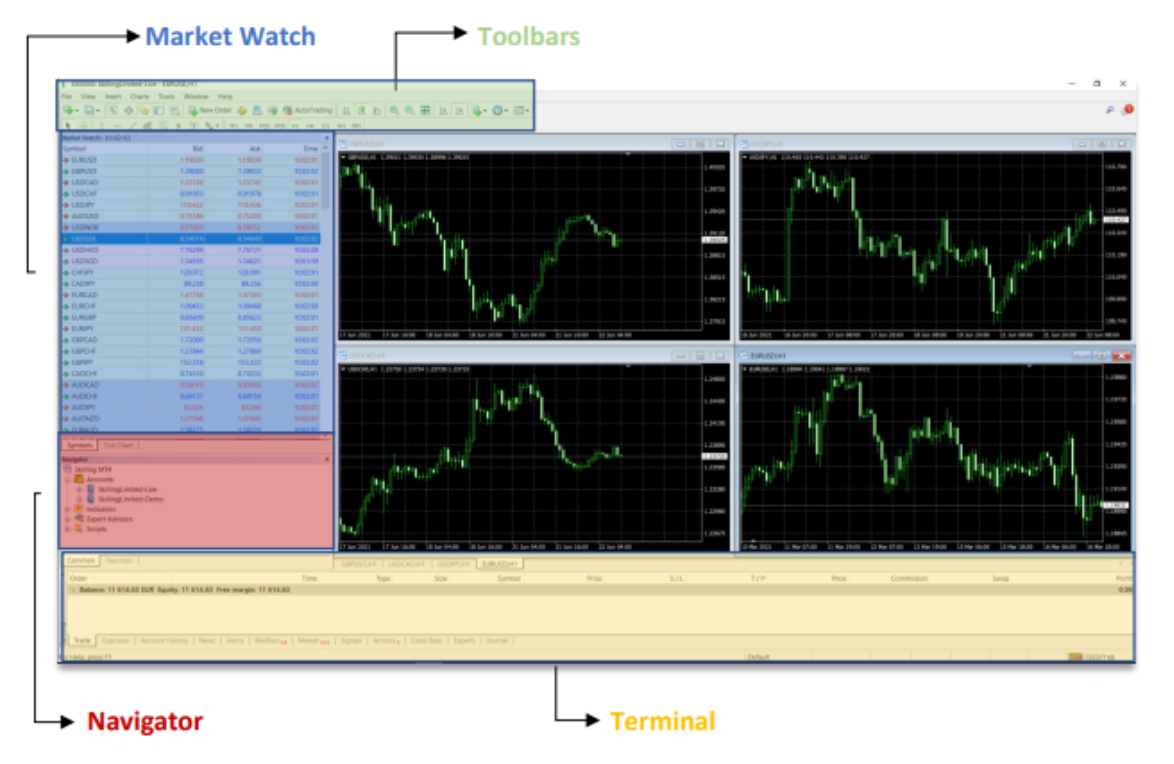
3 - Comment ouvrir une transaction
Pour effectuer une transaction sur la plateforme Skilling MT4, cliquez sur le bouton «Nouvelle commande» dans la barre d'outils en haut de l'écran ou appuyez sur F9 sur votre clavier.
Cela ouvrira une nouvelle fenêtre appelée «Trade Ticket» (alias la fenêtre «Commande»).
Le ticket d'échange est l'endroit où vous sélectionnerez les paramètres que vous souhaitez définir:
- Symbole
- Vous pouvez passer à n'importe quel symbole dans le menu déroulant. Sélectionnez votre instrument préféré en cliquant sur l'un d'entre eux.
- C'est ici que vous définirez le montant d'un instrument que vous souhaitez négocier. Il est mesuré en lots et lors du trading sur le Forex, 1 lot équivaut à 100 000 unités de la devise de base.
- Ordres limités
- Vous pouvez définir vos niveaux de 'Stop Loss' et 'Take Profit' en cliquant sur les flèches, ou en entrant directement le niveau de prix souhaité dans la case.
- Baisse des prix de l'immobilier
- Pendant les récessions, la demande de biens immobiliers peut diminuer, entraînant une baisse des prix et une baisse potentielle de la valeur des maisons.
- C'est ici que vous pouvez basculer entre une exécution de marché et un ordre en attente.
Découvrez la plateforme primée de Skilling
Essayez l'une des plateformes de trading de Skilling sur l'appareil de votre choix sur le Web, Android ou iOS.

Lorsque vous avez choisi 'Exécution du marché' et une fois que vous avez défini les paramètres souhaités, vous pouvez alors 'Vendre par marché' ou 'Acheter par marché'.

Si vous avez choisi 'Commande en attente', vous devrez alors choisir entre 4 types de commandes différents :
- Limite d'achat
- Limite de vente
- Acheter arrêter
- Arrêt de vente
Une fois sélectionné, vous devez définir le niveau de prix souhaité et cliquer sur 'Place'

4 - Comment modifier une transaction ouverte
Pour modifier une transaction, vous localisez l'ordre dans la fenêtre MT4 'Terminal' en bas de votre écran MT4. Les ordres ouverts apparaissent au-dessus des détails de votre compte, tandis que les ordres qui n'ont pas encore été exécutés apparaissent en dessous.
Faites un clic droit sur la commande que vous souhaitez modifier ou supprimer et sélectionnez 'Modifier' ou 'Supprimer la commande'.
Dans la fenêtre 'Ordre', vous pouvez modifier le prix auquel l'ordre est déclenché, redéfinir la date d'expiration de l'ordre, définir les niveaux de stop-loss et de take-profit, ou supprimer l'ordre.
5 - Comment clôturer une transaction
Pour fermer manuellement une position ouverte, vous devez d'abord localiser l'ordre dans la fenêtre MT4 'Terminal' en bas de votre écran MT4. Faites un clic droit sur la commande que vous souhaitez fermer et sélectionnez 'Fermer la commande', ou double-cliquez sur la commande pour afficher la fenêtre 'Commande' et fermez-la à partir de là. Alternativement, vous pouvez clôturer une position en cliquant sur le symbole 'X' dans le coin inférieur droit de votre terminal MT4.
Si vous avez défini des niveaux stop-loss ou take-profit valides, votre ordre sera clôturé une fois que le prix du marché aura atteint l'un des niveaux que vous avez spécifiés.
6 - Historique des échanges
Grâce à la fenêtre 'Terminal' en bas de votre écran, vous pouvez basculer entre différents onglets en fonction de ce que vous souhaitez voir.
Pour afficher votre historique de trading, sélectionnez simplement l'onglet ' Historique du compte '.
Cela vous présentera une liste des transactions passées, y compris votre profit ou votre perte. Il affichera également toute autre activité telle que les dépôts et les retraits.

7 - Personnalisation
Il existe plusieurs options et outils de personnalisation disponibles pour MT4 pour vous aider à adapter la plate-forme à vos propres besoins.
- Graphiques
- Vous pouvez personnaliser n’importe quel tableau de prix afin qu’il corresponde à vos préférences individuelles. Pour ce faire, faites un clic droit sur le graphique des prix et sélectionnez 'Propriétés'. Une fenêtre apparaîtra dans laquelle vous pourrez modifier les couleurs de divers éléments, notamment l'arrière-plan, les barres et la ligne de demande. En cliquant sur l'onglet 'Commun', vous pouvez également personnaliser d'autres fonctionnalités, notamment l'échelle du graphique et le type de graphique.
- Outils de dessin
- Skilling MT4 fournit une gamme d'outils de dessin qui peuvent vous aider dans votre analyse de marché. Ceux-ci incluent des lignes horizontales et verticales, des canaux et des retracements de Fibonacci, et sont accessibles à partir de la barre d'outils. Des outils de dessin supplémentaires peuvent être trouvés en cliquant sur 'Insérer' et en sélectionnant l'outil souhaité dans la liste qui apparaît. Pour supprimer les outils de dessin d'un graphique, cliquez simplement sur Retour arrière.
- Indicateurs
- Les indicateurs sont des outils qui peuvent aider à identifier de nouvelles opportunités, à vérifier les performances passées et à prendre des décisions plus éclairées. Ils peuvent être ajoutés aux graphiques de prix dans Skilling MT4 et pour ce faire, vous devez cliquer sur le bouton « Liste des indicateurs » dans la barre d'outils. Cliquez sur 'Insérer' et sélectionnez 'Indicateurs'. Une liste apparaîtra avec tous les indicateurs disponibles. Choisissez votre indicateur préféré et une nouvelle fenêtre apparaîtra dans laquelle vous pourrez modifier les paramètres et l’apparence de l’indicateur. Une fois cela fait, l'indicateur apparaîtra sur le graphique des prix de votre symbole sélectionné. Pour supprimer l'indicateur, faites un clic droit dessus sur le graphique et sélectionnez 'Supprimer la fenêtre de l'indicateur'.
- Délais
- Les délais vous permettent d'identifier les opportunités de trading en évaluant le mouvement d'un instrument sur différents intervalles. Vous avez la possibilité de modifier les délais sur n'importe quel graphique en cliquant sur le symbole 'Horloge' ou via la deuxième barre d'outils centrée en haut.
8 - Expert Advisors (EA) sur la plateforme MT4
Les Expert Advisors (EA) sont des programmes qui fonctionnent sur la plateforme MetaTrader 4 (MT4), utilisés pour surveiller et négocier les marchés financiers à l'aide d'algorithmes. Ils trouvent des opportunités en fonction des paramètres que vous définissez, puis vous en informent ou ouvrent automatiquement une position. Et une fois que votre position est ouverte, un EA peut ajouter des conditions de clôture, notamment stops, trailing stop et limits.
Pour installer un EA, cliquez sur 'Fichier' dans la barre d’outils et sélectionnez 'Ouvrir le dossier de données'. Dans le dossier 'MQL4', vous trouverez un autre dossier nommé 'Experts'. Faites simplement glisser et déposez votre EA dans le dossier. Il devrait maintenant apparaître dans la fenêtre 'Navigateur' de votre plateforme Skilling MT4. Sinon, fermez simplement la plateforme et rouvrez-la.
Vous pouvez télécharger et installer les EA fournis par MetaQuotes en cliquant avec le bouton droit sur 'Experts Advisors' dans la fenêtre 'Navigateur'. Vous pourrez alors 'Acheter sur le marché', 'Commander votre propre programme' ou accéder à la 'Bibliothèque en ligne'.
Veuillez noter que même si Skilling MT4 prend en charge les EA, les indicateurs ou les scripts, ceux-ci n'ont pas été vérifiés ou approuvés par Skilling.
FAQ
Quelles sont les nouvelles fonctionnalités de MetaTrader 4 pour 2024 ?
La mise à jour 2024 de MetaTrader 4 comprend une interface utilisateur améliorée, des capacités de trading mobile améliorées, une intégration avancée avec des outils tiers et des options de trading algorithmiques plus sophistiquées avec des conseillers experts mis à jour et des indicateurs personnalisés.
Puis-je utiliser MetaTrader 4 sur mon appareil mobile ?
Oui, MetaTrader 4 propose une application mobile qui a été considérablement mise à jour en 2024 pour les appareils Android et iOS, offrant une synchronisation transparente avec la plateforme de bureau et des fonctionnalités de trading améliorées.
Comment personnaliser la plateforme MetaTrader 4 pour l'adapter à mes besoins de trading ?
Vous pouvez personnaliser MT4 en utilisant ses outils intégrés pour modifier les paramètres du graphique, appliquer divers indicateurs techniques, utiliser des outils de dessin et configurer des conseillers experts pour le trading automatisé. La version 2024 offre encore plus d'options de personnalisation pour adapter votre expérience de trading.
MetaTrader 4 est-il adapté aux traders débutants ?
Oui, MetaTrader 4 est convivial et adapté aux débutants, offrant des ressources pédagogiques complètes, des comptes de démonstration pour s'entraîner et une interface intuitive dans laquelle les nouveaux traders peuvent naviguer facilement.
Comment MetaTrader 4 assure-t-il la sécurité de mes activités de trading ?
MetaTrader 4 utilise des mesures de sécurité avancées, notamment le cryptage des données et des protocoles de connexion sécurisés. La version 2024 a encore amélioré ces fonctionnalités pour garantir la sécurité et la confidentialité de vos activités de trading.
Puis-je trader tous les types d'instruments financiers sur MetaTrader 4 ?
MetaTrader 4 prend en charge une large gamme d'instruments financiers, notamment le forex, les CFD, les matières premières, les indices et les crypto-monnaies. La disponibilité d'instruments spécifiques peut dépendre de votre courtier.
Y a-t-il des coûts associés à l'utilisation de MetaTrader 4 ?
MetaTrader 4 lui-même est gratuit à télécharger et à utiliser. Cependant, les frais de trading, tels que les spreads et les commissions, dépendent du courtier que vous choisissez. Certaines fonctionnalités avancées ou indicateurs personnalisés peuvent également entraîner des coûts supplémentaires.
Comment installer des Expert Advisors (EA) dans MetaTrader 4 ?
Pour installer un EA dans MT4, vous devez ouvrir le « Dossier de données » dans le menu « Fichier », accéder au dossier « MQL4 », puis placer vos fichiers EA dans le dossier « Experts ». Après avoir redémarré MT4, l'EA apparaîtra dans le panneau « Navigateur », prêt à être activé.
Puis-je transférer mes paramètres et mes données d'une ancienne version de MT4 vers la version 2024 ?
Oui, vous pouvez transférer la plupart des paramètres et des données tels que les EA, les indicateurs et les scripts d'une ancienne version vers la version 2024 de MT4. Il est recommandé de sauvegarder vos données avant la mise à niveau pour garantir une transition en douceur.
Comment la version 2024 de MT4 s'intègre-t-elle aux autres outils et plateformes de trading ?
La version 2024 de MT4 offre des capacités d'intégration améliorées, permettant une connectivité transparente avec une gamme d'outils et de plateformes de trading. Cela inclut la connexion à des outils graphiques avancés, à des logiciels d'analyse de marché et à des applications de trading tierces.
Existe-t-il une communauté ou un réseau d'assistance pour les utilisateurs de MetaTrader 4 ?
Oui, il existe une communauté large et active d’utilisateurs de MetaTrader 4. Vous pouvez trouver des forums, des groupes en ligne et des ressources pédagogiques où les traders partagent des conseils et des outils personnalisés et offrent une assistance.
Améliorez votre expérience de trading avec la dernière version de MetaTrader 4.
Téléchargez Skilling MetaTrader 4 aujourd'hui et profitez des fonctionnalités avancées et des options de personnalisation disponibles. Que vous négociiez sur un ordinateur de bureau ou un appareil mobile, la plateforme mise à jour de MT4 est conçue pour vous fournir les outils dont vous avez besoin pour un trading potentiellement réussi. Rejoignez Skilling maintenant et commencez à trader avec l'une des plateformes les plus utilisées du marché.
Si vous avez trouvé notre guide sur la façon d'utiliser MetaTrader 4 utile, consultez nos autres supports pédagogiques dans notre Centre de formation.
Pas de conseil en investissement. Les performances passées ne garantissent ni ne prédisent les performances futures.









